お絵描きアプリ「Procreate(プロクリエイト)」で、選択した範囲を部分的にコピペ(コピー&ペースト)する方法をまとめました。私が使っている時に困った「コピペした部分を移動させる方法」や「同じレイヤーでコピペする方法」についても解説しています。
部分的にコピペするやり方
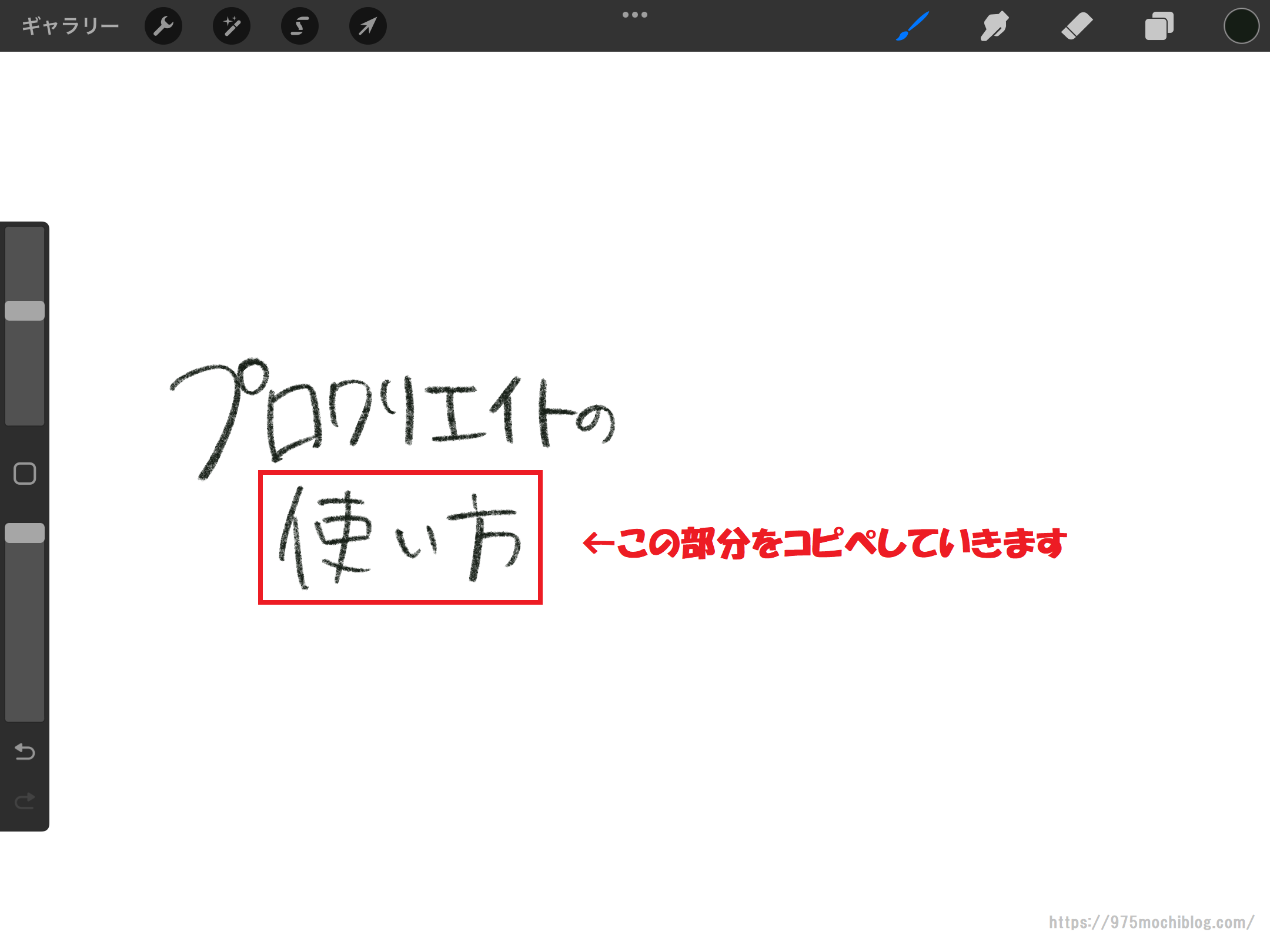
今回は例として上の画像の「使い方」の部分をコピペしていきます。
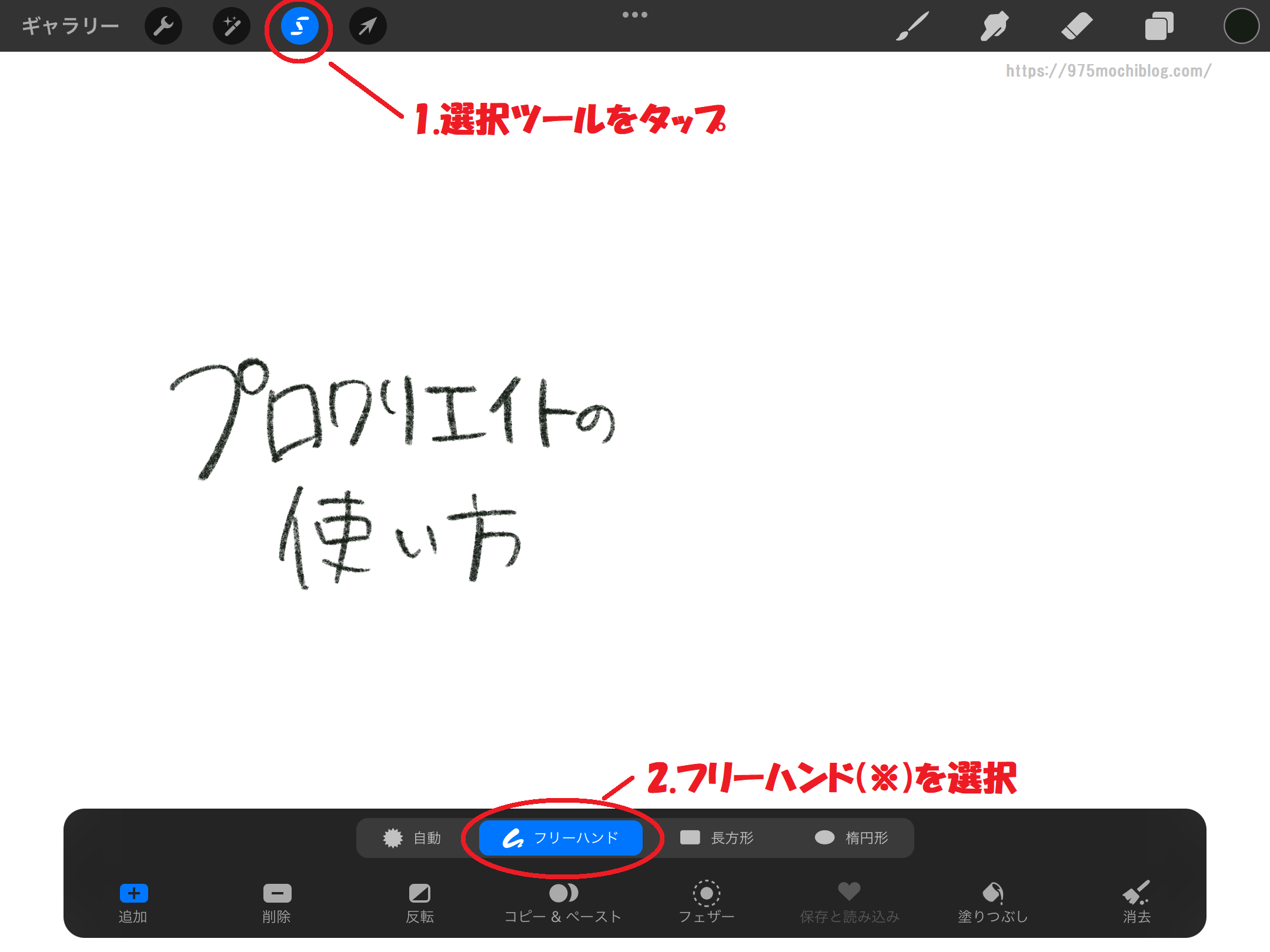
まず、操作画面の左上のツール群の中から、右から2番目の「S字のようなマーク(選択ツール)」をタップします。すると画面下部に操作ツールが出てくるので、「フリーハンド」をタップしましょう。
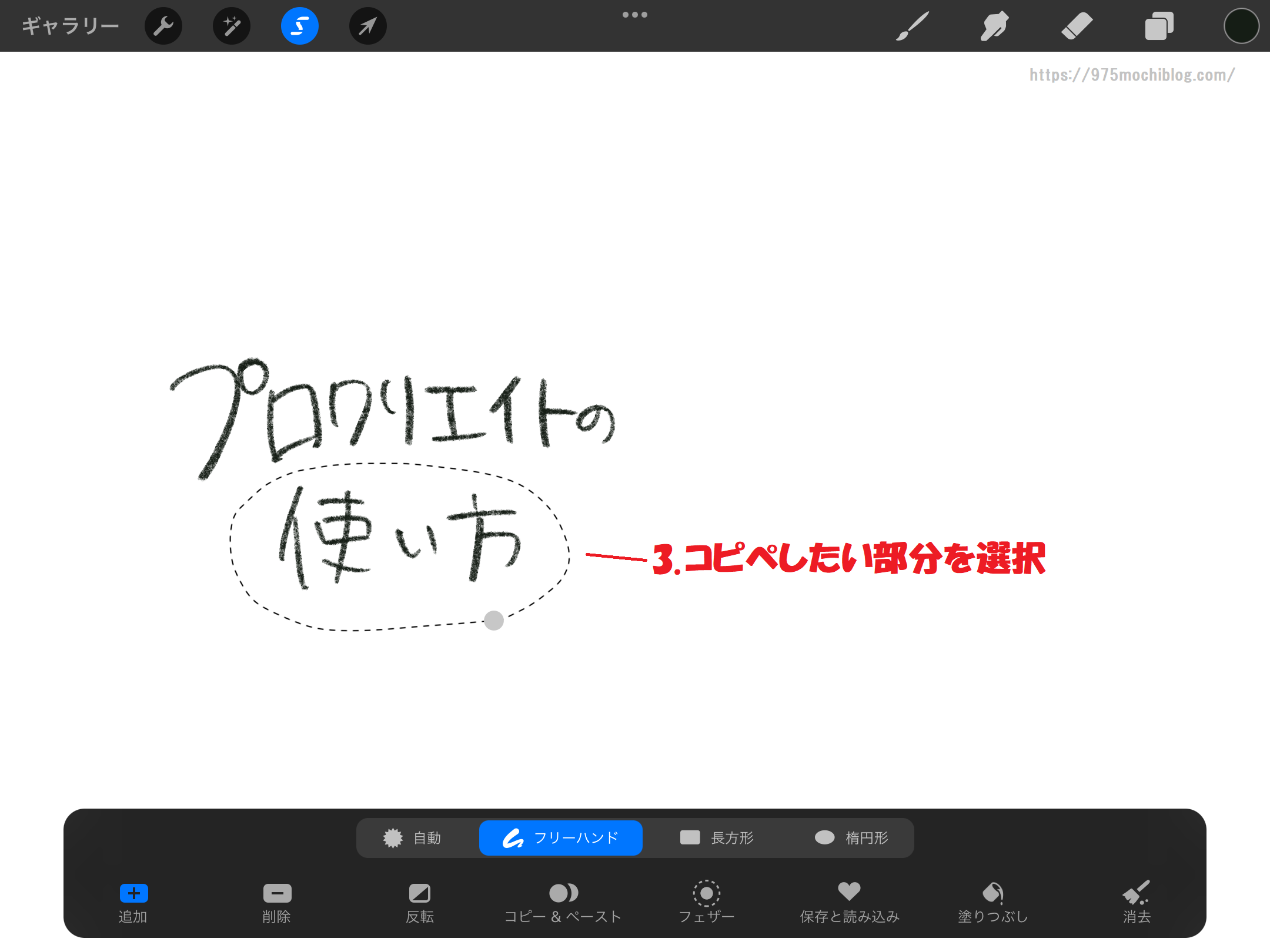
次に、コピペしたい部分をぐるっと囲みます。点線で囲まれている部分が選択した範囲=コピペする範囲です。
範囲指定をやり直したい場合は、一度左上のS字マークをタップしてください。画面下部の操作ツールの表示が消えたら、もう一度最初からやり直すことができます。
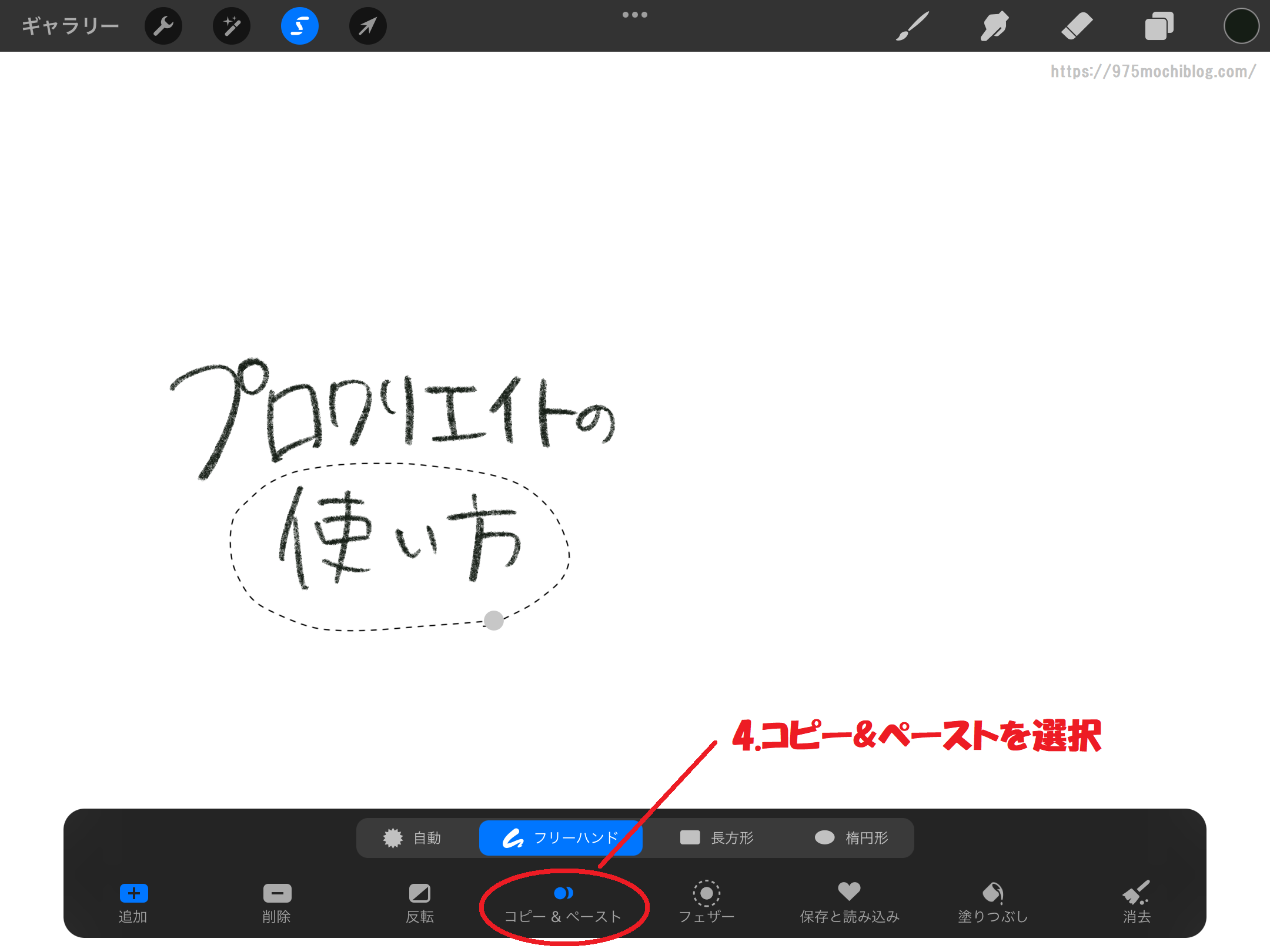
コピペしたい部分が選択できたら、画面下部操作ツールの「コピー&ペースト」をタップしてください。
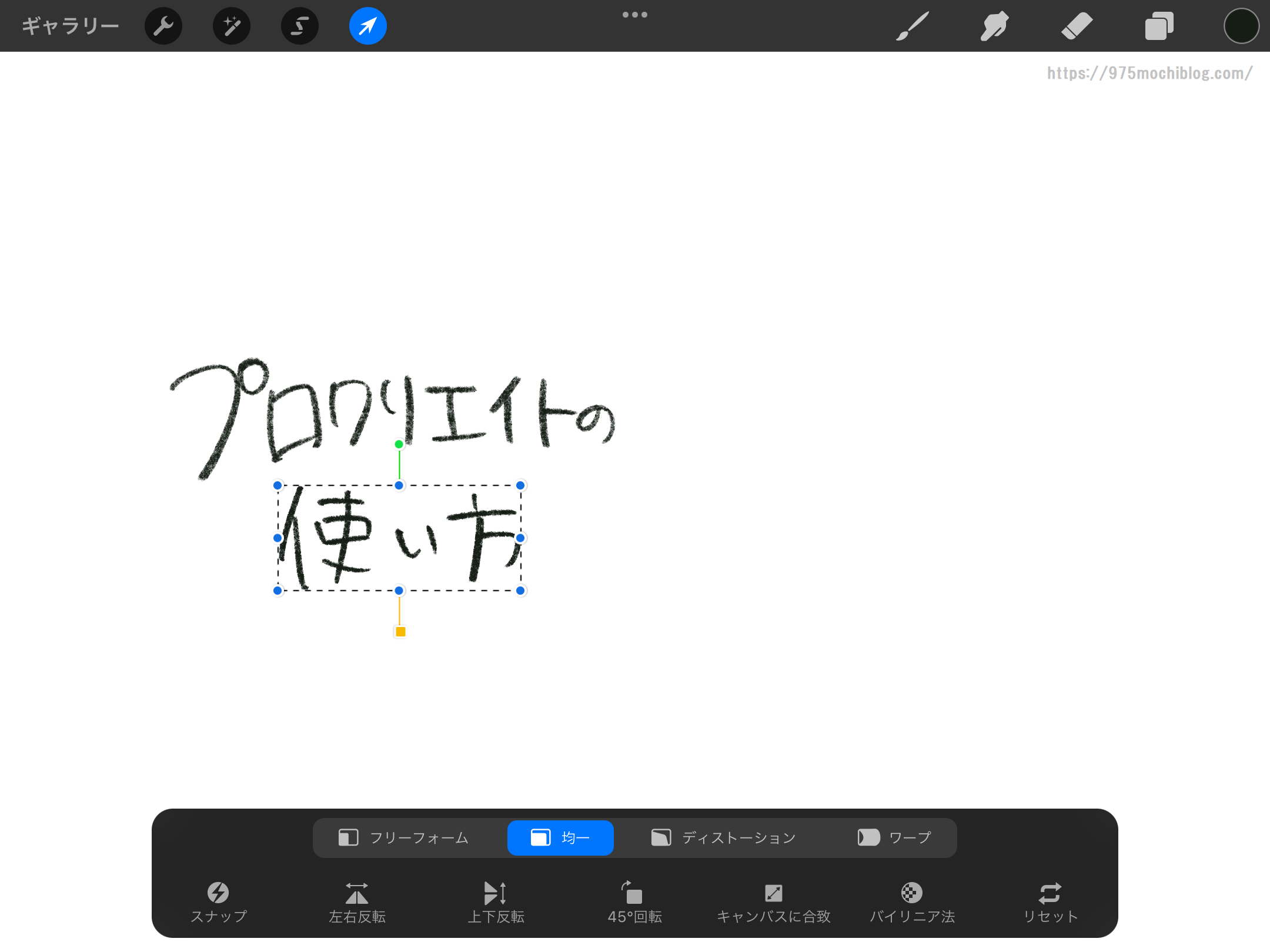
タップすると、上の画像のような状態になります。一見コピペされていないように見えますが…
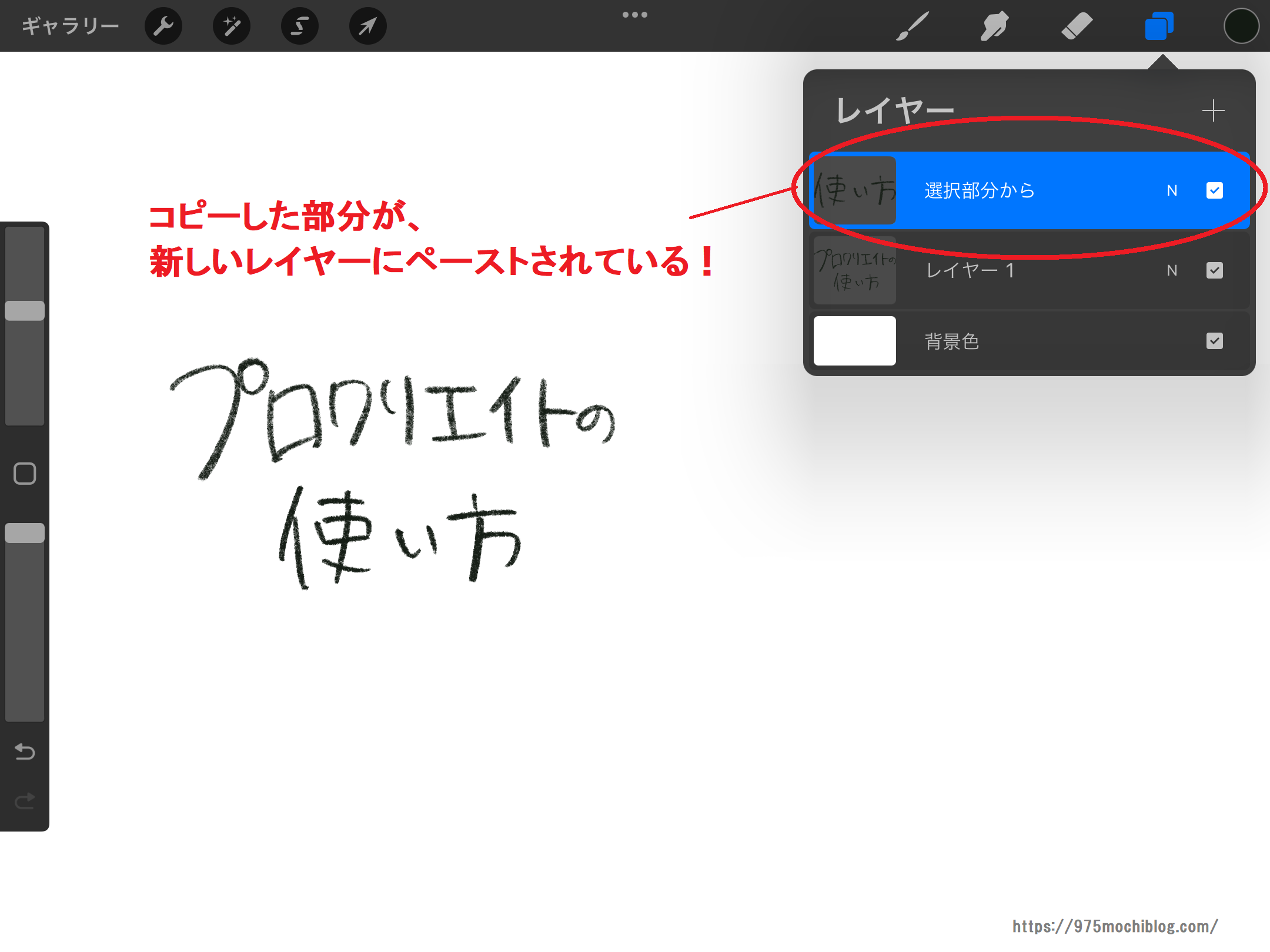
画面右上でレイヤーを確認すると、先ほど選択した部分が「選択部分から」という新しいレイヤーに追加されているのが分かります。これで選択した部分はコピペできています。
コピペした部分を移動させる
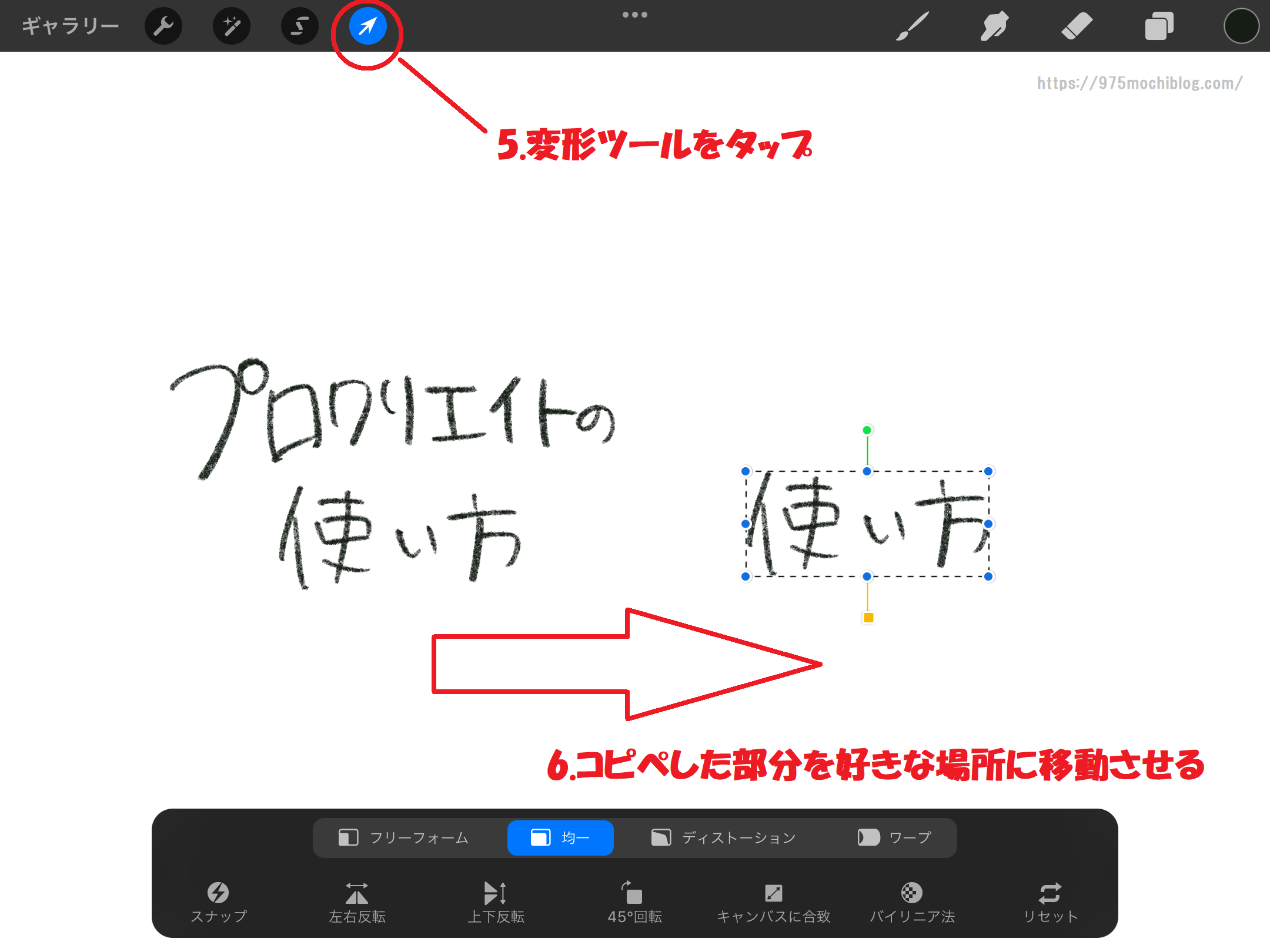
新しく追加されたレイヤーを選択した状態で、操作画面の左上ツール群の中の「矢印マーク(変形ツール)」をタップしましょう。コピペした範囲が点線や青い丸で囲まれているのが確認できたら、その範囲から少し離れた場所でペンシルや指を好きな方向に動かしてみてください。コピペした部分を動かせるようになっています。
同じレイヤーにコピペしたい場合
新しいレイヤーにコピペするのではなく、もとのレイヤーと同じレイヤーにコピペしたい場合、上記の手順でコピペした後、1枚のレイヤーに結合させる方法がおすすめです。
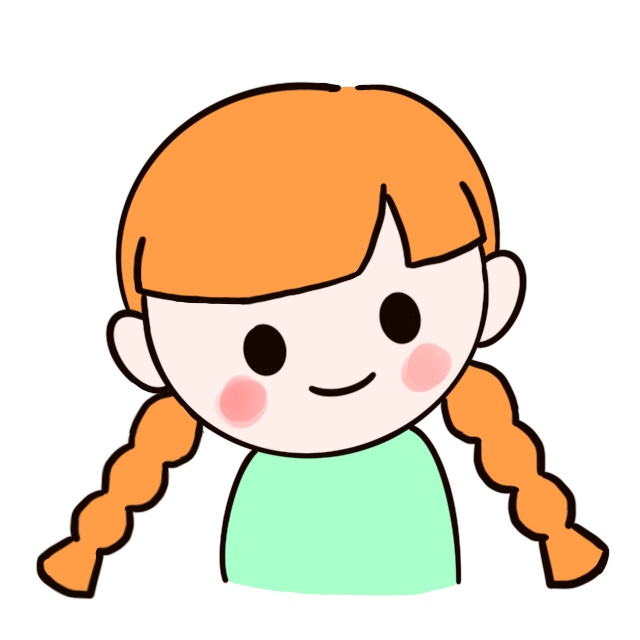
「クローン」という機能を使って同じレイヤー内でコピペする方法もありますが、こちらは中~上級者向けの機能のような気がします。線画をコピペしたい方、分かりやすさ・簡単さ重視の方は、コピペして結合するやり方がおすすめです。
まずは上で説明した手順でコピー&ペーストし、コピペした部分を好きなところに移動させておいてください。
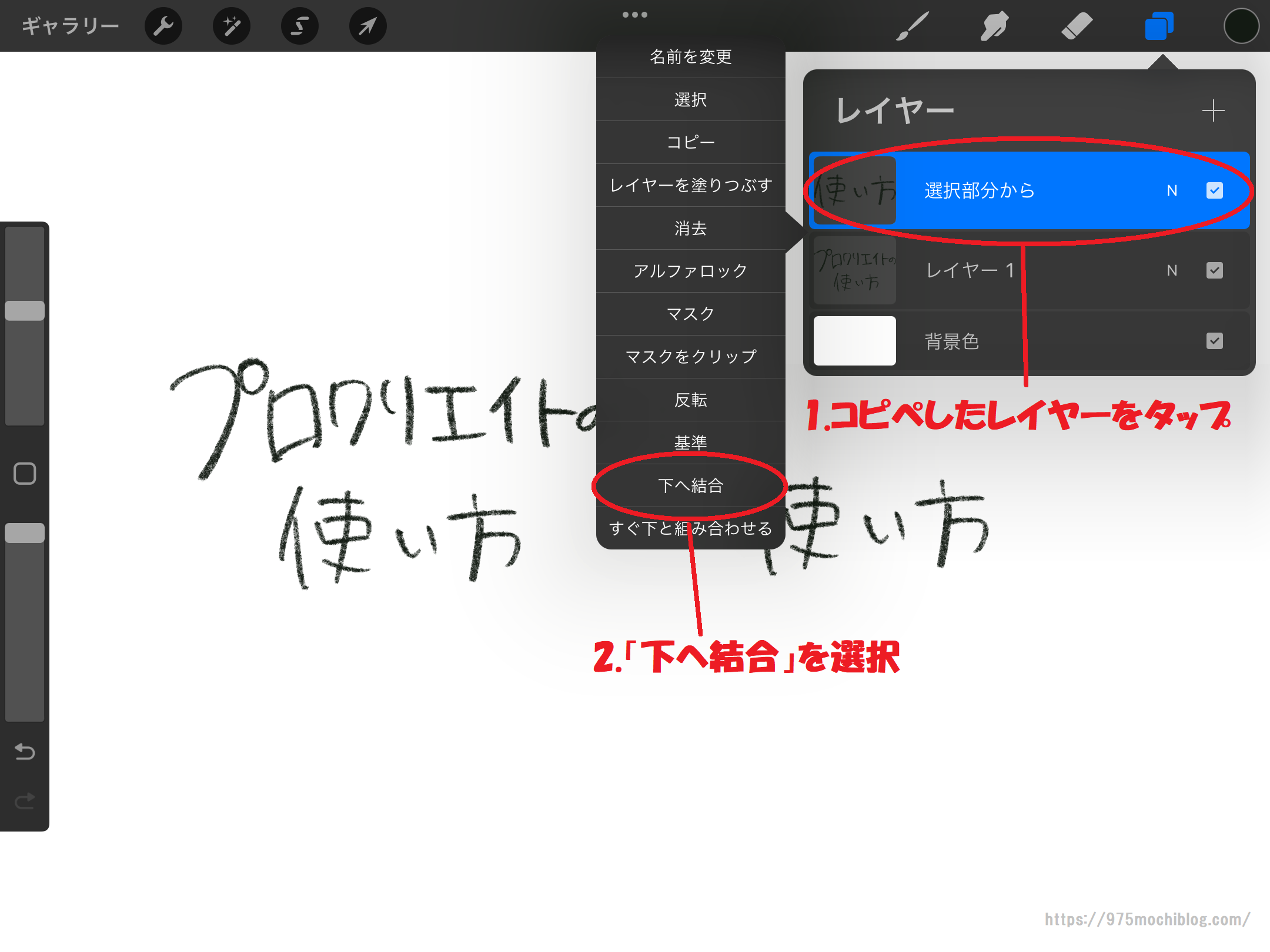
その後、画面右上のレイヤーをタップし、コピペしたレイヤー(「選択部分から」というレイヤー)をタップします。レイヤーに関する操作画面が表示されるので「下へ結合」を選択してください。
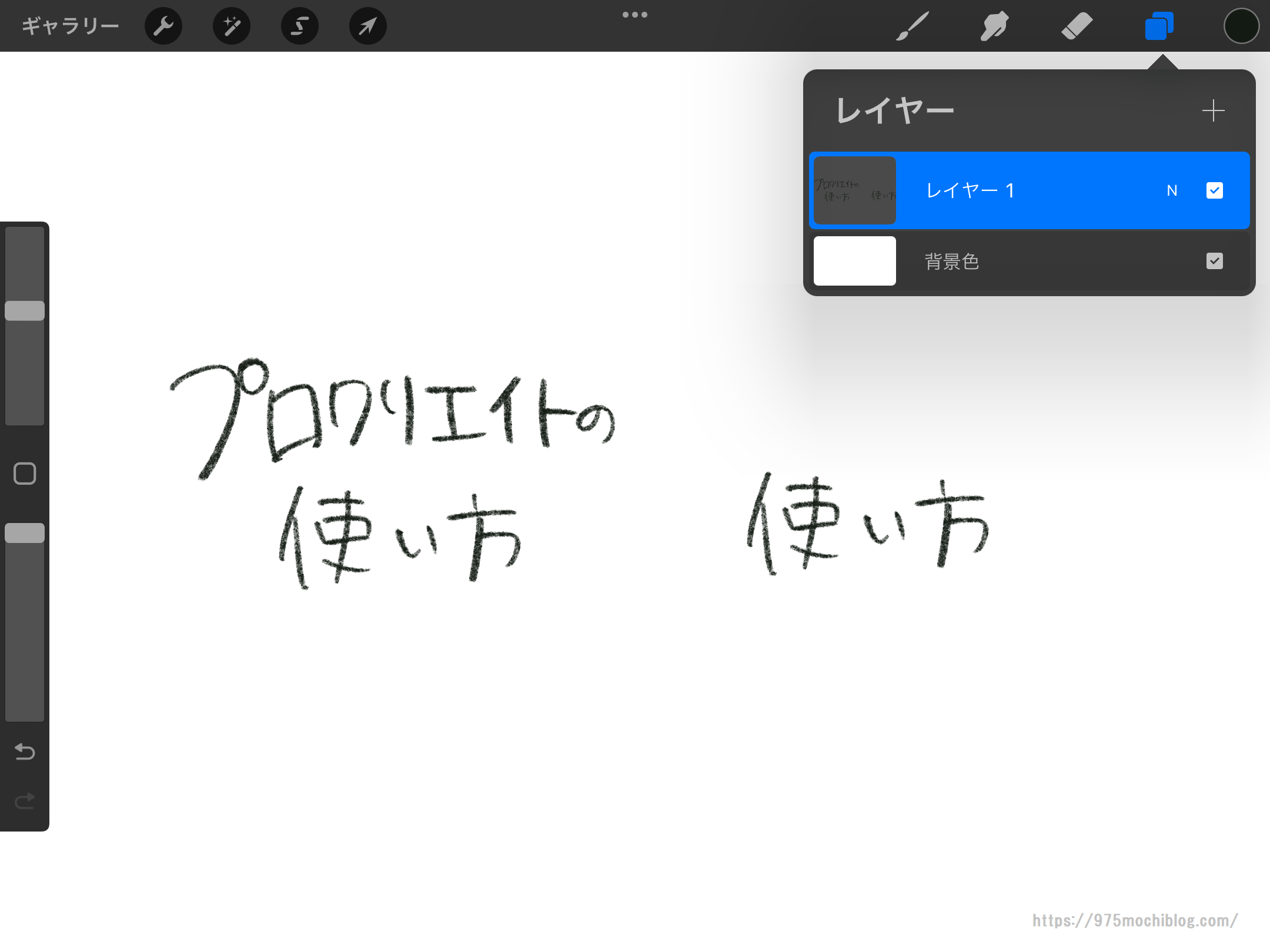
こうすると、コピペもととコピペ先で2枚に分かれていたレイヤーを1枚にまとめることができます。
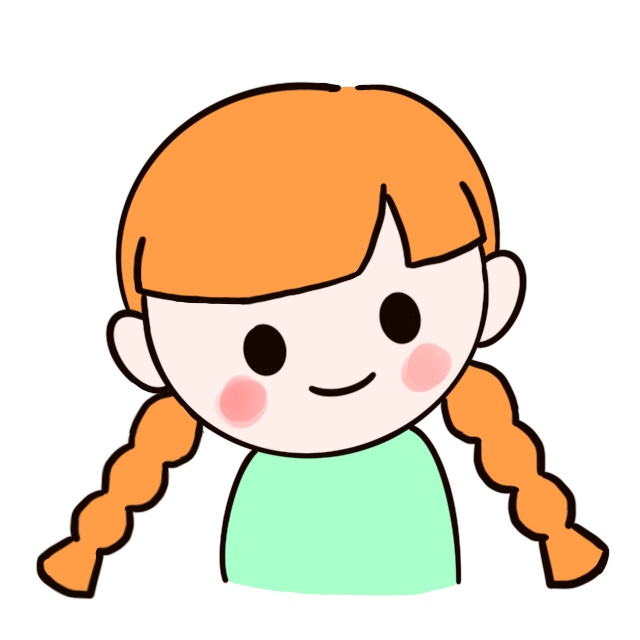
同じレイヤー内でコピペするというよりは、結果的に同じレイヤーに納まる感じです。
初心者の「部分的にコピペ」活用法
私は、主にラフや線画を描く時に「部分的にコピペ」を活用しています。特に役立っているのが目を描く時です。
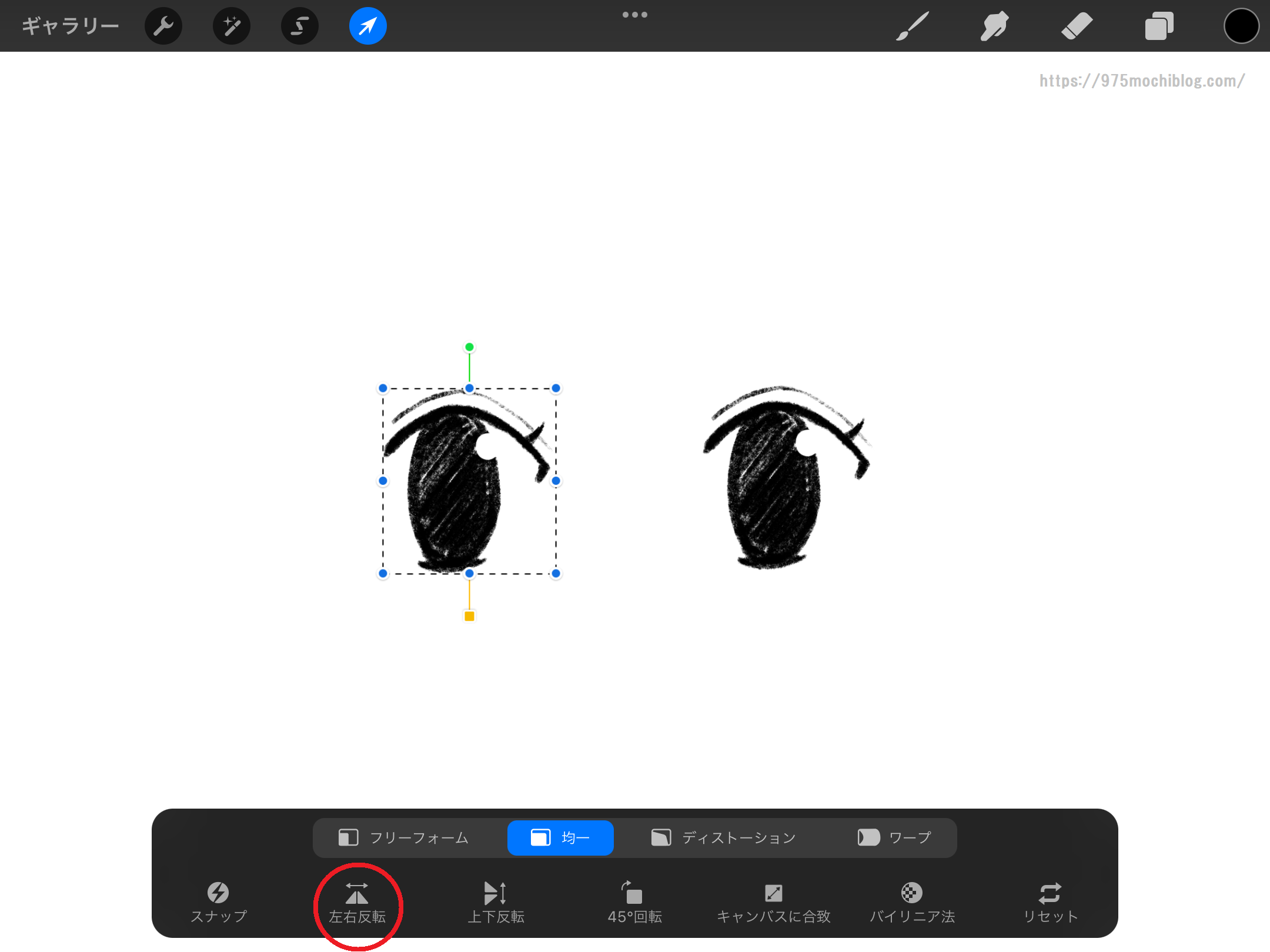
これは、目を描いてコピペして、場所を移動させた状態です。この状態で画面下部操作ツールの「左右反転」をタップすると
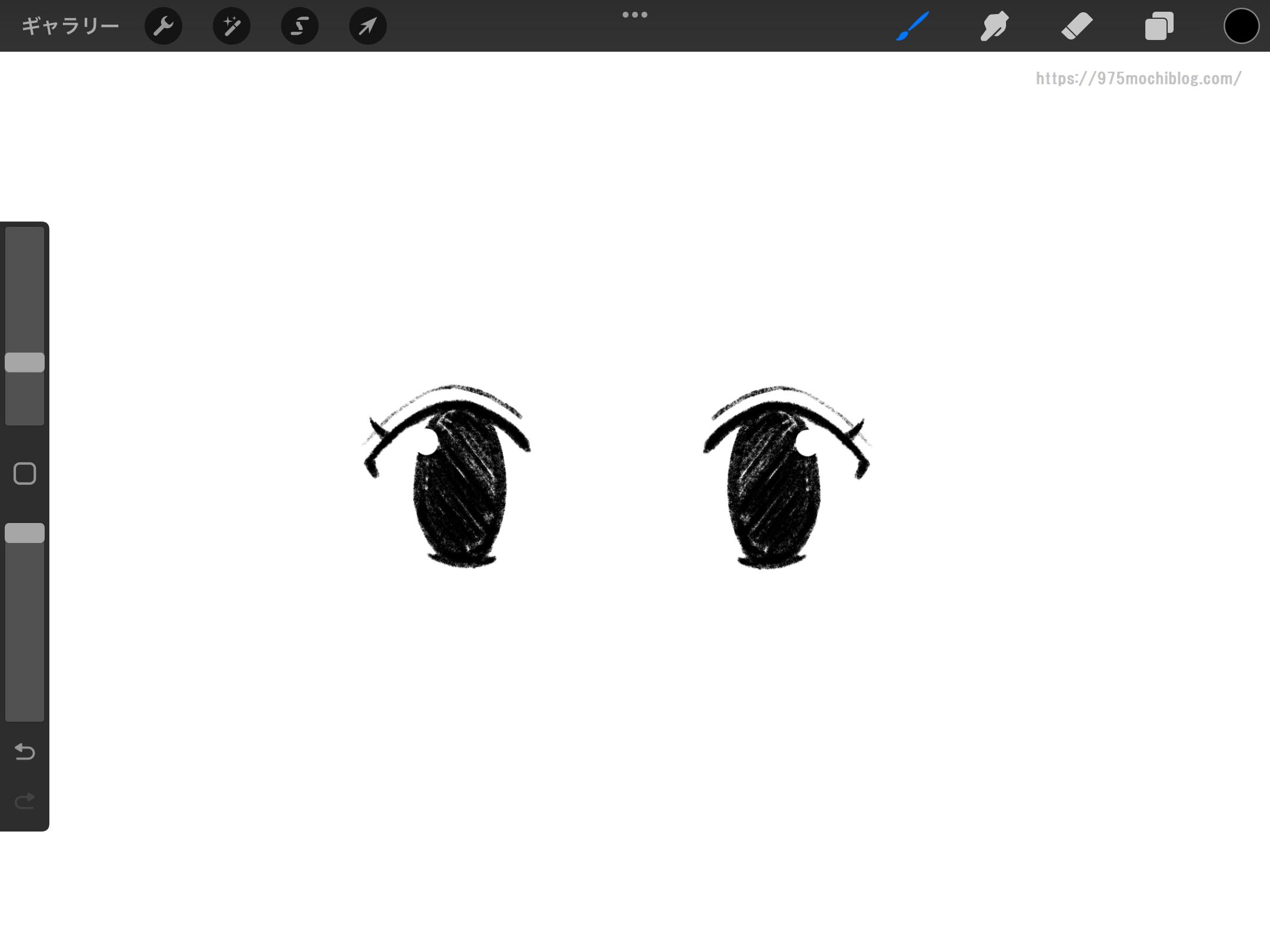
コピペした目が自動的に左右反転します。初心者の私には、目を左右対称に描くのがまだまだ難しいので、このように部分的にコピペしたものをもとに、形を整えています。
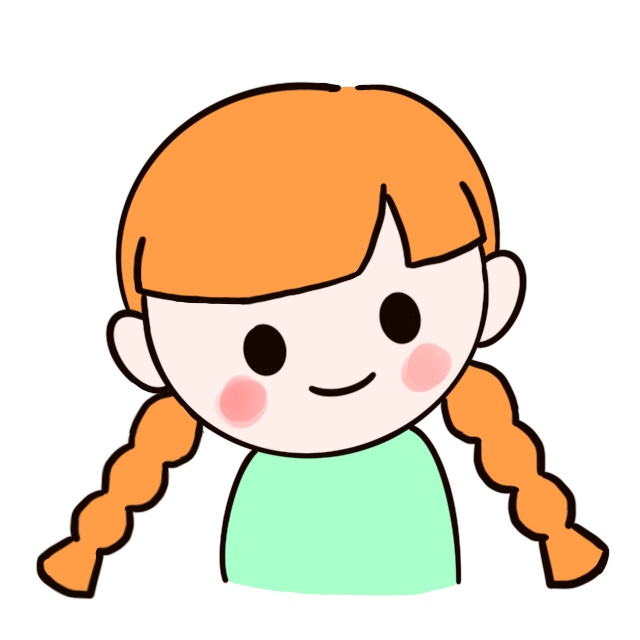
コピペしたものをもとに描くことで、同じような形で描くことにだいぶ慣れてきました!
まとめ
プロクリエイトって慣れると本当に使いやすいんですが、知らないと全く意味が分からない機能、結構多いですよね。みなさんもコピペ活用して楽しくお絵描きしましょう!




コメント